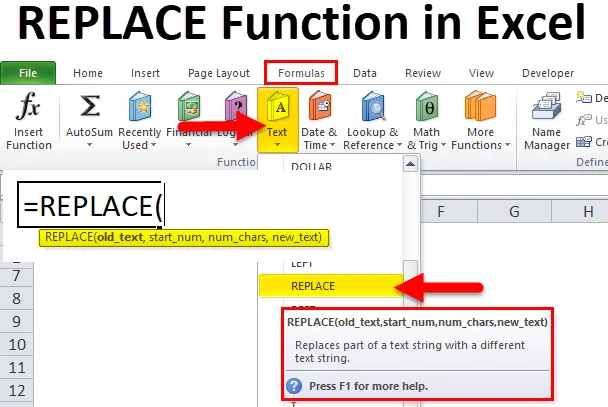
Función de reemplazo de Excel (tabla de contenido)
- REEMPLAZAR en Excel
- REEMPLAZAR Fórmula en Excel
- ¿Cómo usar la función REPLACE en Excel?
REEMPLAZAR en Excel
La función REPLACE es una función integrada predefinida en Excel que se clasifica en función TEXT
Se usa más comúnmente para localizar información específica y reemplazar cadenas, subcadenas, caracteres de texto, números en una celda con los datos requeridos
Por lo general, cuando importamos o copiamos datos de cualquier base de datos u otra fuente, contienen caracteres no deseados, aquí la función de reemplazo de Excel ayudará a reemplazar estos caracteres o agregarlos con texto específico o requerido
Definición
La función REEMPLAZAR de Excel reemplaza parte del texto en una posición especificada con un texto diferente o una nueva cadena de texto
REEMPLAZAR Fórmula en Excel
A continuación se muestra la fórmula REEMPLAZAR en Excel:
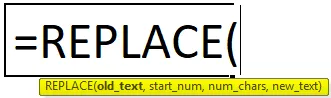
La función REPLACE en Excel tiene los siguientes argumentos:
- Old_text (parámetro obligatorio o requerido): es la referencia de celda que contiene el texto que desea reemplazar. (Puede contener texto o datos numéricos)
- Start_Num (parámetro obligatorio o obligatorio): es la posición inicial desde donde debe comenzar la búsqueda, es decir, desde el lado izquierdo del carácter en el argumento old_text
- Num_chars (parámetro obligatorio o requerido): es el número de caracteres que desea reemplazar.
- new_text (parámetro obligatorio o obligatorio): es el nuevo texto que desea reemplazar el old_text
Nota: el argumento new_text no necesita ser similar o tener la misma longitud que num_chars.
¿Cómo usar la función REPLACE en Excel?
La función REPLACE es muy simple de usar. Veamos ahora cómo usar la función REPLACE en Excel con la ayuda de algunos ejemplos.
Puede descargar esta plantilla de Excel de la función REPLACE aquí - Reemplazar la plantilla de Excel de la funciónEjemplo # 1 - Función REPLACE para cambio de nombre
En el ejemplo mencionado a continuación, la celda "B8", contiene el nombre "Andrew Edward". Aquí necesito REEMPLAZAR ese nombre con el nombre correcto, es decir, John Edward con la ayuda de la función REEMPLAZAR
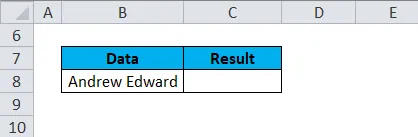
Apliquemos a la función REPLACE en la celda "C8". Seleccione la celda "C8" donde se debe aplicar la función REPLACE.
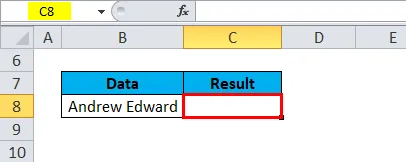
Haga clic en el botón de función de inserción (fx) debajo de la barra de herramientas de la fórmula, aparecerá un cuadro de diálogo, escriba la palabra clave "REEMPLAZAR" en la búsqueda de un cuadro de función, aparecerá la función REEMPLAZAR en seleccionar un cuadro de función. Haga doble clic en la función REEMPLAZAR.
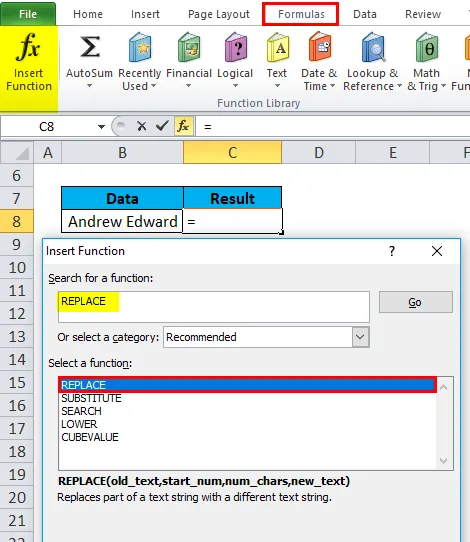
Aparece un cuadro de diálogo donde los argumentos para la función REPLACE deben completarse o ingresarse, es decir
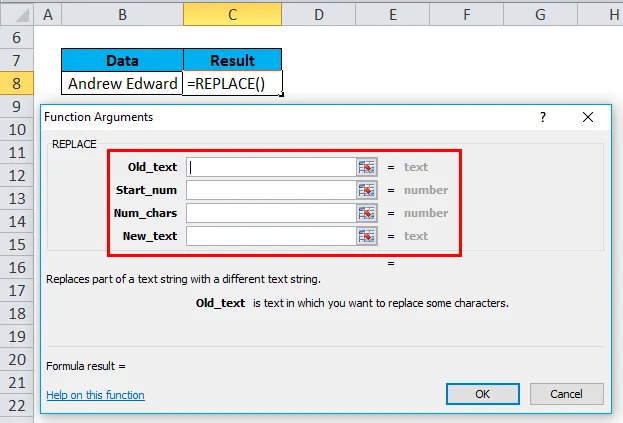
= REEMPLAZAR (old_text, start_num, num_chars, new_text)
Old_text : es la referencia de celda que contiene el texto que desea reemplazar. es decir, "B8" o "Andrew Edward"
Start_Num : es la posición inicial desde donde debe comenzar la búsqueda, es decir, desde el lado izquierdo del carácter en el argumento de texto antiguo, es decir, 1
Num_chars o Number_of_chars: es el número de caracteres que desea reemplazar. es decir, la palabra ANDREW contiene 6 letras que necesito reemplazar, por lo tanto es 6
nuevo_texto: es el nuevo texto que le gustaría reemplazar el viejo_texto, aquí "John" es una nueva cadena y "Andrew" es la vieja cadena. es decir, aquí tenemos que ingresar una nueva cadena, es decir, "John"
Haga clic en Aceptar, después de ingresar todos los argumentos de la función de reemplazo.
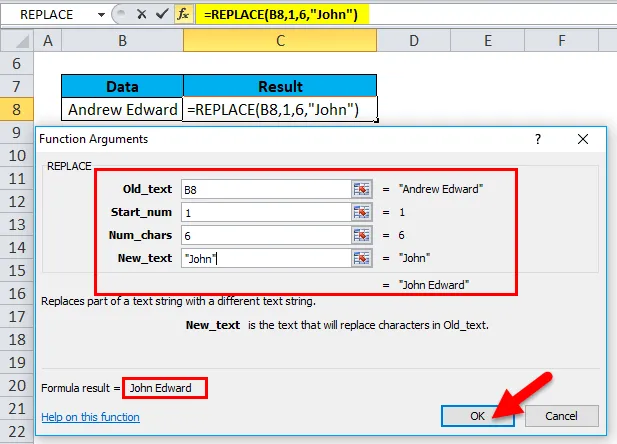
= REEMPLAZAR (B8, 1, 6, "John")
Reemplaza el texto en una posición especificada de una cadena dada o suministrada, es decir, John Edward en la celda C8
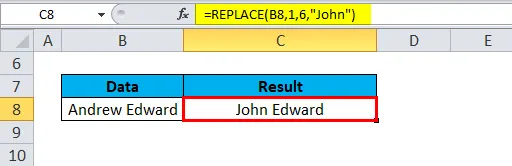
Ejemplo # 2 - Suma de palabras faltantes en un texto
En el ejemplo mencionado a continuación, en la celda "B12", contiene la palabra "Noticias". Aquí necesito agregar la palabra que falta, es decir, "Papel". Con la ayuda de la función REPLACE.
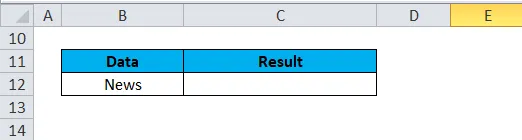
Apliquemos a la función REPLACE en la celda "C12". Seleccione la celda "C12" donde se debe aplicar la función REPLACE,
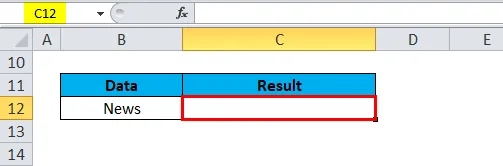
Haga clic en el botón de función de inserción (fx) debajo de la barra de herramientas de la fórmula, aparecerá un cuadro de diálogo, escriba la palabra clave "REEMPLAZAR" en la búsqueda de un cuadro de función, aparecerá la función REEMPLAZAR en seleccionar un cuadro de función. Haga doble clic en la función REEMPLAZAR.
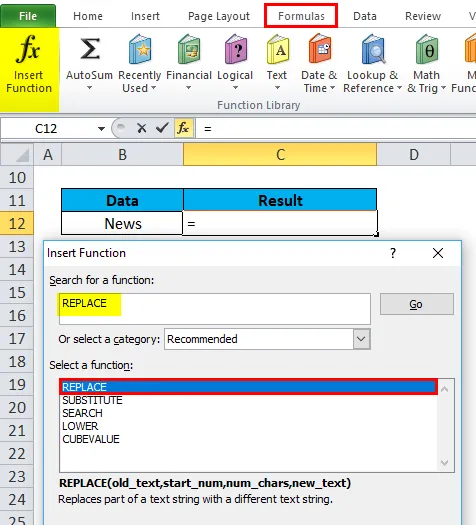
Aparece un cuadro de diálogo donde los argumentos para la función REPLACE deben completarse o ingresarse, es decir
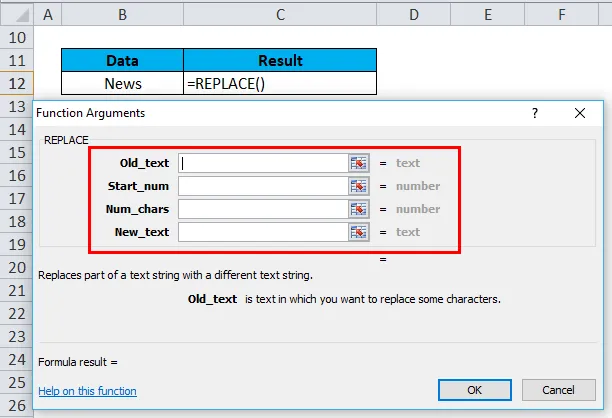
= REEMPLAZAR (old_text, start_num, num_chars, new_text)
Old_text : es la referencia de celda que contiene el texto que desea reemplazar. es decir, "B12" o "Noticias"
Start_Num : desde el lado izquierdo del personaje en el argumento old_text (News), es decir , 5, desde la quinta posición agregue un New_text
Num_chars o Number_of_chars: aquí se deja en blanco. es decir, no estamos reemplazando nada aquí, ya que estamos agregando una palabra faltante a old_text.
New_text: No estamos reemplazando nada aquí, aquí "Paper" es una nueva cadena. Por lo tanto, tenemos que ingresar una nueva cadena que debe agregarse al texto anterior. es decir, "papel"
Nota: Tuvimos que agregar un espacio, antes de la palabra "papel"
Haga clic en Aceptar, después de ingresar todos los argumentos de la función de reemplazo.
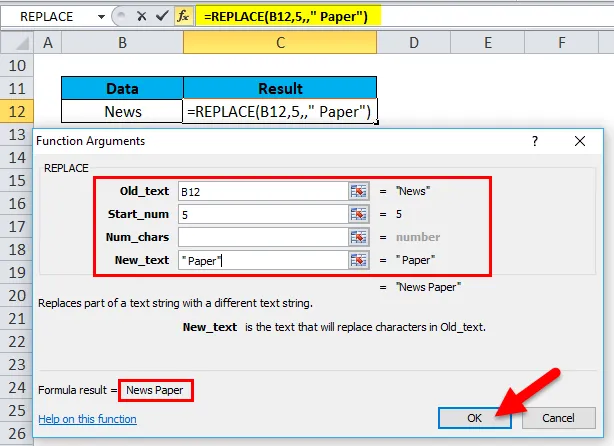
= REEMPLAZAR (B12, 5,, ”Papel”)
Agrega texto nuevo en una posición específica, es decir, " News Paper" en la celda C12
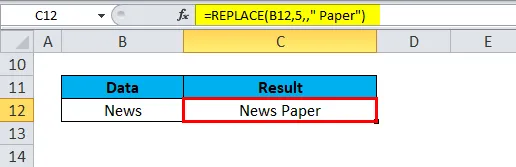
Ejemplo # 3 - Adición de guión en el número de teléfono
En el ejemplo mencionado a continuación, la celda "G8" contiene un número de contacto con el código de estado "0224038991". Aquí necesito agregar un guión después del código de estado con la ayuda de la función de reemplazo. es decir, "022-4038991"
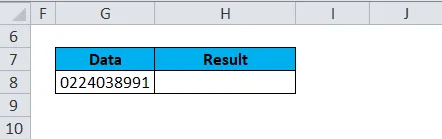
Apliquemos a la función REPLACE en la celda "H8". Seleccione la celda "H8" donde se debe aplicar la función REEMPLAZAR.
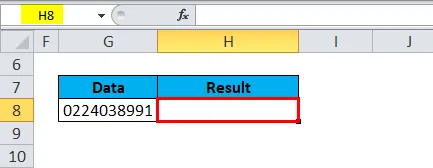
Haga clic en el botón de función de inserción (fx) debajo de la barra de herramientas de la fórmula, aparecerá un cuadro de diálogo, escriba la palabra clave "REEMPLAZAR" en la búsqueda de un cuadro de función, aparecerá la función REEMPLAZAR en seleccionar un cuadro de función. Haga doble clic en la función REEMPLAZAR.
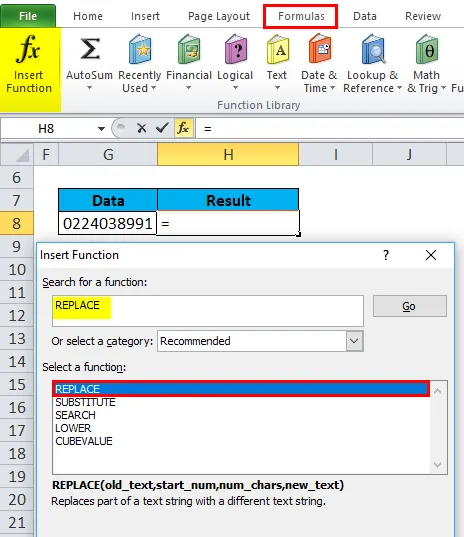
Aparece un cuadro de diálogo donde los argumentos para la función REPLACE deben completarse o ingresarse, es decir
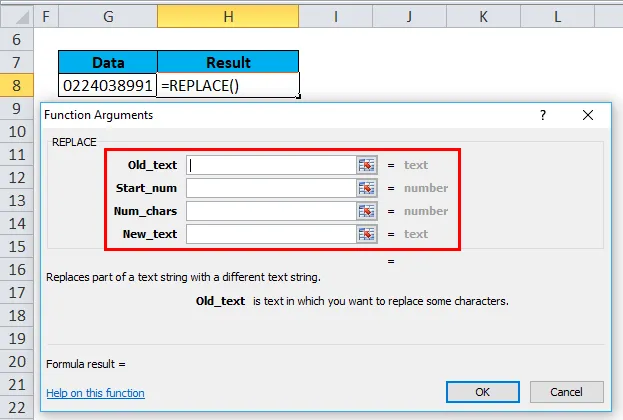
= REEMPLAZAR (old_text, start_num, num_chars, new_text)
Old_text : es la referencia de celda que contiene el texto que desea reemplazar. es decir, "G8" o "0224038991"
Start_Num : desde el lado izquierdo del carácter en el argumento old_text, es decir, 4. En la cuarta posición, agregue guión "-"
Num_chars o Number_of_chars: aquí se deja en blanco. es decir, no estamos reemplazando nada aquí, ya que estamos agregando guiones entre el número de contacto
New_text: No estamos reemplazando nada aquí, "-", es decir, Hyphen es un carácter especial o una nueva cadena que debe agregarse entre una cadena antigua
Nota: Tuvimos que agregar un espacio antes y después del guión "-" para obtener el resultado deseado
Haga clic en Aceptar, después de ingresar todos los argumentos en la función reemplazar.
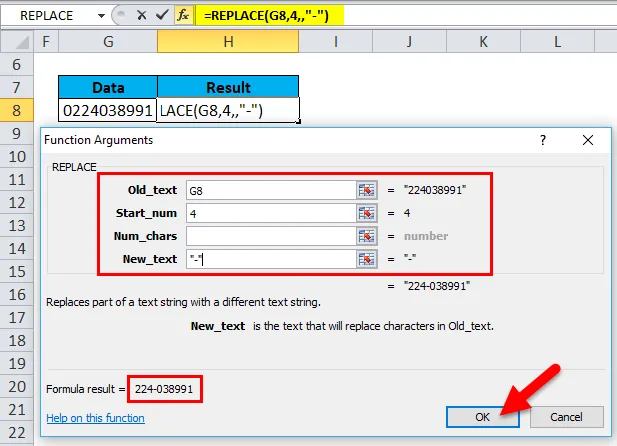
= REEMPLAZAR (“0224038991 ″, 4,, ” - “)
Reemplaza el guión "-" en una posición especificada, es decir, "022-4038991" en la celda C12
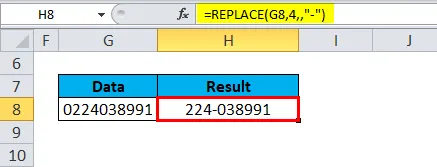
Cosas para recordar sobre la función REPLACE en Excel
- El error #VALOR ocurre si el argumento start_num o num_chars es un valor no numérico o negativo.
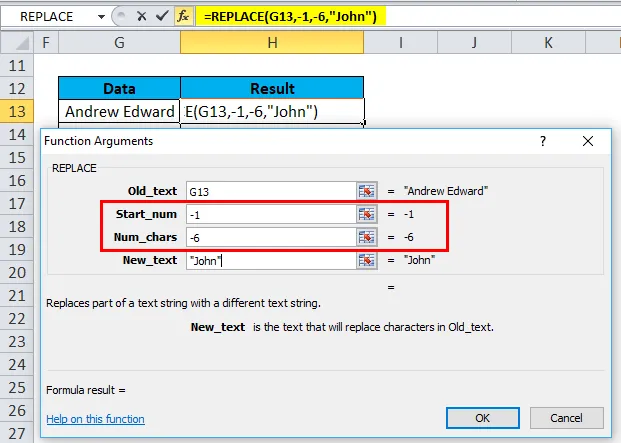
Lanzará Value Error.
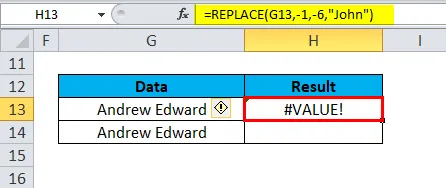
- #NAME error Ocurre si el argumento Old_text no está entre comillas dobles
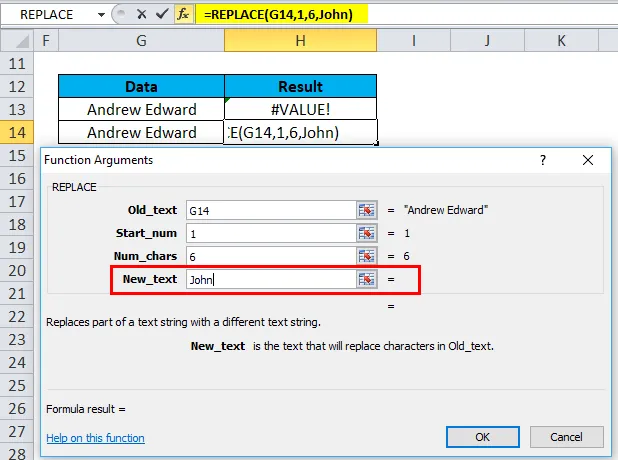
Lanzará Error de nombre.
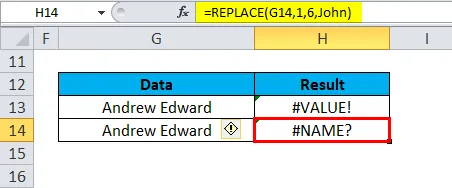
Artículos recomendados
Esta ha sido una guía REEMPLAZAR en Excel. Aquí discutimos la fórmula REPLACE y cómo usar la función REPLACE en Excel junto con ejemplos prácticos y una plantilla de Excel descargable. También puede consultar nuestros otros artículos sugeridos:
- ¿Cómo usar la función DAY Excel?
- Guía para la función PROMEDIO en Excel
- Uso de la función Excel COUNTIF
- Ejemplos de la función AÑO en Excel